
Это четвертая часть рассказа о Adobe Photoshop Lightroom. С момента написания третьей части (которая находится вот здесь) прошло достаточно много времени и компания Adobe выпустила 4-ю версию своего приложения. Изменений не очень много, но они есть. Новая версия Camera RAW 7.0 и процессинговый движок 2012 года дают некоторые преимущества перед 3-й версией Лайтрума.
Попробуем разобраться в нововведениях, которые касаются обработки RAW-файлов.
Самые главные визуальные изменения произошли в панели Basic. Сравните:

Пропали бегунки Fill Light, Brightness, которые добавляли яркости белому цвету (имхо, почти никакой пользы от них не было), убрали Recovery, которая отвечала за «вытягивание» пересветов. Вместо этого появилось 3 новых параметра, которые теперь работают более удобно и правильно, как мне кажется.
Highlights — управление пересветами (вместо Recovery). Двигаем бегунок влево — пересветов больше, двигаем вправо — меньше.
Shadows — тени. Инструмент действительно очень хорошо вытягивает детали из «черноты».
Не нужно путать Highlights и Shadows из панели Basic с Highlights и Shadows из панели Tone Curve — это разные элементы.
Whites — новый инструмент, который способен заменить параметр Exposure в большинстве случаев. Whites, как и Exposure делает снимок светлее, но делает это более тонко, при меньшей потере информации и высветлении объектов.
Заметьте, теперь все бегунки стоят по центру и их значения можно как увеличивать, так и уменьшать. У меня сложилось впечатление, что новая Лайтрум более широко использует динамический диапазон матрицы, позволяет вытянуть больше информации из RAW.
Далее изменения коснулись панельки Tone Curve. Во-первых, по умолчанию теперь включен режим Lenear, что позволяет получить менее контрастную картинку, но с большими деталями. Во-вторых, появилась возможность редактировать кривую не только яркости, как в ЛР 3-х, но и отдельных цветовых каналов RGB. Как это выглядит:
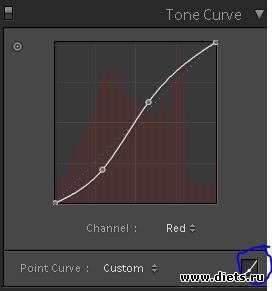
Чтобы получить доступ к кривым цвета, нужно кликнуть по маленькому квадратику в правом нижнем углу панели Tone Curve и в параметре Channel выбрать цвет. После этого можно «гнуть» кривую. Таким вот образом фотограф может достичь разных эффектов постпроцессинга фотографии.
Следующие изменения коснулись борьбы с Хроматическими Аберрациями. Если в версии 3-х Lightroom за «борьбу» с ХА отвечали всего лишь 2 параметра в панели Lens Corrections, то теперь в Lens Corrections создан отдельный раздел для этого: Color.
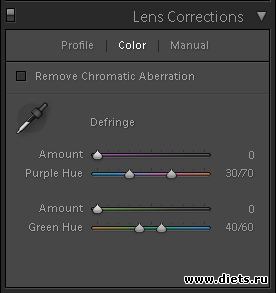
Remove Chromatic Aberration включает возможности Adobe Lightroom устранения аберраций. Напомню, что хроматические аберрации (ХА) — это фиолетовые или зеленые ореолы вокруг контрастных объектов. Теперь лайтрум позволяет тонко отрегулировать интенсивность удаления ХА: за это отвечают 2 бегунка Amount (для зеленого и фиолетового цвета) и цветовой диапазон, в который могут входить аберрации вашего объектива, это бегунки Purple и Green Hue. Изменяя эти параметры можно добиться полного исчезновения ореолов, но зачастую хватает просто поставить галочку на Remove Chromatic Aberration.
Рассмотрим так же очень полезный инструмент — Adjustment Brush. Включить эту дополнительную панель можно кликнув на изображение кисточки под Гистограммой
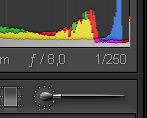
Этот инструмент предоставляет очень гибкие возможности точечного редактирования изображения. Частенько нужно осветлить, или затемнить лицо на фотографии, исправить блик, или добавить резкости глазам или губам модели. При этом всё изображение должно оставаться прежним. Для этого и нужна Adjustment Brush. В Adobe Lightroom 4.x кисть дает возможность изменять намного больше параметров, чем в Лайтрум 3.х.
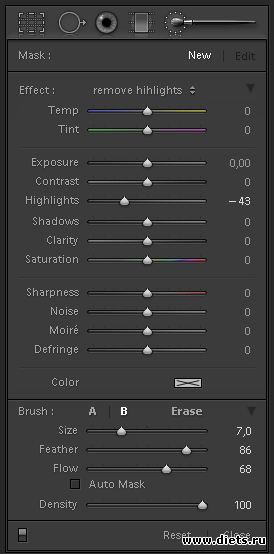
Что означают эти параметры:
Temp и Tint — цветовая темпаратура (баланс белого)
Exposure — экспозиция
Contrast — контраст
Highllights — света и пересветы
Shadows — тени
Clarity — резкость и контраст по краям объекта
Saturation — насыщенность
Sharpeness - резкость
Noise — шумоподавление
Moire — удаления муара
Defringe — удаление ХА
Принцип работы с кистью таков: выставляете нужные параметры и зажимая левую кнопку мыши, как бы рисуете курсором по нужным элементам фотографии.
Курсор (параметры кисти) так же можно изменять. Для этого существуют параметры:
Size — размер кисти (размер круга, которым рисуете)
Feather и Flow — мягкость и прозрачность кисти по краям
Density — интенсивность (непрозрачность) кисти
Галочка на Auto Mask означает, что кисть будет работать с теми цветами, на которые вы кликните при первом воздействии кисти на фотографии. Это очень удобно, если нужно отбелить задний фон не трогая при этом человека на фото.
Brush: A и B — позволяют быстро переключаться на использование 2-х разных кистей, а Erase позволяет удалять эффект от кисти
Lighroom 4.x имеет множество преимуществ, например, в обработке видео, но есть и значительный недостаток. Первые версии Лайтрум 4 у многих людей сильно тормозzт даже на мощных компьютерах. На данный момент программисты Adobe работают над исправлением этой ошибки. Лично мне помогло перемещение кеша RAW-файлов на другой диск, где много свободного места + увеличение кеша до 5 гб. Сделать это можно в меню Edit — Preferences — File Handling:
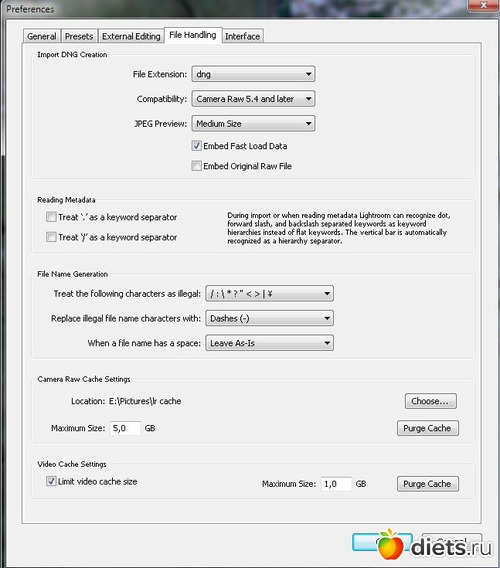
Рассказ о лайтруме на этом не прекращается. Еще много всего интересного есть в этой программе





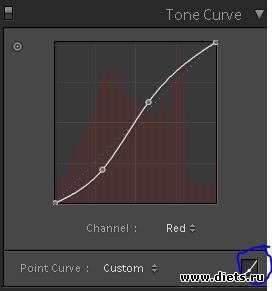
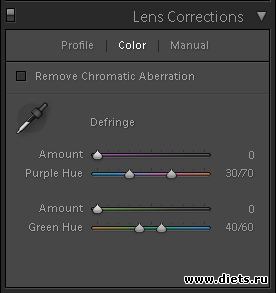
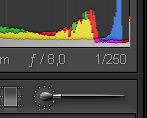
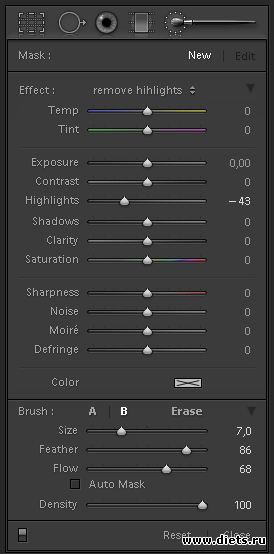
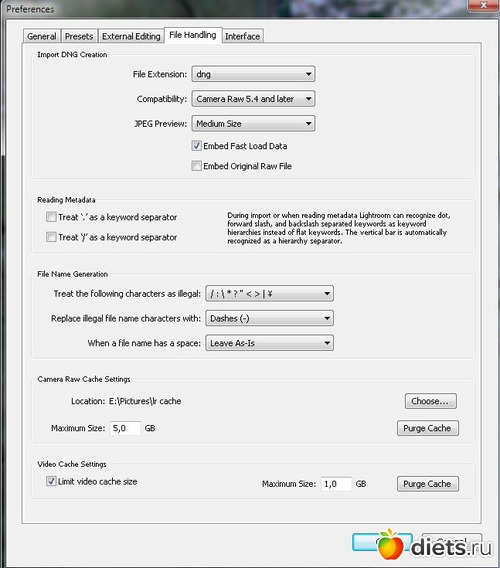



 спасибо.
спасибо.






